HP Slate 21-k100 All-in-One Manuel d'utilisateur
Naviguer en ligne ou télécharger Manuel d'utilisateur pour Non HP Slate 21-k100 All-in-One. HP Slate 21-k100 All-in-One Manuel d'utilisatio
- Page / 42
- Table des matières
- MARQUE LIVRES
- HP Slate 21 All-in-One 1
- このガイドについて 3
- このガイドについて 4
- 第 1 章 製品の特徴 10
- 2 ハードウェアのセットアップ 12
- 壁面に取り付ける場合の準備 13
- 第 2 章 ハードウェアのセットアップ 14
- コンピューターの最初の電源投入 20
- タッチ スクリーンの使用 21
- ピンチとストレッチによるズーム 22
- ネットワークへの接続 23
- 有線ネットワークへの接続 24
- Bluetooth 24
- 3 ユーザー インターフェイスの使用 25
- インターネットの閲覧 26
- 日付および時刻の設定 27
- セキュリティ設定 28
- バックアップおよびリセット 29
- IME(入力方式エディター)の有効化 30
- 4 安全および保守に関するガイドライン 31
- 保守に関するガイドライン 32
- 5 よくある質問 33
- 6 製品サポート 34
- エナジー セーブ機能 36
- A 規定に関するご注意 37
- Canadian Notice(カナダ向け) 38
- Avis Canadien(カナダ向け) 38
- Korean Notice(韓国向け) 39
- 電源コードの要件 39
- 製品環境に関するご注意 40
- European Union(欧州連合向け) 41
- HP リサイクル プログラム 41
- 日本向け製品の部材表示について 41
- Turkey EEE Regulation(トルコ向け) 42
Résumé du contenu
HP Slate 21 All-in-Oneユーザー ガイド
前面の各部名称 機能(1) Web カメラ 動画を録画したり、静止画像を撮影したりします(2) 内蔵マイク サウンド を録音します(3) Web カメラ ランプ Web カメラの使用中に点灯します(4) 音量アップ ボタン 音量を上げます(5) 音量ダウン ボタン 音量を下げます(6) 輝度アップ
背面の各部名称 機能(1) SD カード リーダー SD(Secure Digital)メディア カードのデータの読み取りおよび書き込みを行います(2) USB 2.0 ポート 外付け USB デバイスをコンピューターに接続します(3) オーディオ出力(ヘッドフォン)コネクタステレオ スピーカー、ヘ
2 ハードウェアのセットアップコンピューターは机に設置することも、壁掛けまたは可動アームのような固定器具に取り付けることもできます。コンピューターは作業がしやすく通気のよい場所に置くようにしてください。コンピューターを固定器具に取り付けてからケーブルを接続します。コンピューターを設置するには、コンピ
壁面に取り付ける場合の準備注記: このコンピューターは、UL または CSA 準拠の壁への取り付け器具で支えられるように設計されています。背面のコネクタを下向きにし、VESA 準拠の取り付け器具を使って横向きで取り付けます。縦向きで取り付けることはできません。コンピューターを固定器具に取り付けるには
3. 2 本のネジを取り外し(1)、スタンドをゆっくり持ち上げてコンピューターから取り外します(2)。6第 2 章 ハードウェアのセットアップ
4. コンピューターの背面の VESA 準拠の取り付け穴の上に固定器具のネジ穴が重なるように置き、4 本の 10 mm ネジ(別売)を固定器具のネジ穴に通してからコンピューターのネジ穴に差し込みます。注意: このコンピューターは、VESA 準拠の 10 cm 間隔の取り付け穴をサポートします。このコ
ケーブルの接続キーボードおよびマウスを使用するか、また有線(Ethernet)および無線のどちらの接続を使用するかによって、必要なケーブル接続は異なります。1. コンピューターを、作業がしやすく通気のよい場所に置きます。2. 背面の I/O カバーを取り外します。3. 有線ネットワーク接続を使用する
4. キーボードおよびマウスを接続する場合は、コンピューターの背面パネルにある USB ポートに接続します。ケーブルの接続9
5. DC-in ケーブルをコンピューターの背面に接続した後(1)、電源コードの一方の端を AC アダプターに接続し(2)、もう一方の端を電源コンセントに接続します(3)。警告! 感電や装置の損傷を防ぐため、必ず以下の注意事項を守ってください。- 必ず電源コードのアース端子を使用して接地してください
傾斜角度の調整最適な状態で表示するために、好みに応じて画面の傾斜角度を調整します。1. コンピューターの背面を正面に向け、傾斜角度の変更中に倒れないようにしっかり押さえます。2. モニターに触れないようにして、スタンドを上下に回転させ、傾斜角度を変更します。傾斜角度の調整11
© 2013 Hewlett-Packard DevelopmentCompany, L.P.本書の内容は、将来予告なしに変更されることがあります。HP 製品およびサービスに対する保証は、当該製品およびサービスに付属の保証規定に明示的に記載されているものに限られます。本書のいかなる内容も、当該保証に
コンピューターの最初の電源投入注記: シームレスな操作環境を実現するためには、インターネット接続が必要です。コンピューターに電源を入れる前に、有線(Ethernet)または無線(Wi-Fi)のインターネット接続を確立できるよう準備しておいてください。ケーブルを接続した後、コンピューターの右側面にある
タッチ スクリーンの使用タッチ スクリーン デバイスでは指で画面上の項目を直接操作できます。ヒント: タッチ スクリーン デバイスでは、キーボードおよびマウスでも、オンスクリーン アクションを実行できます。1 本指スライド1 本指スライドは、主に一覧やページをパンまたはスクロールするために使用します
ピンチとストレッチによるズーム指でつまむ動作のピンチおよび指を開く動作のストレッチにより、画像やテキストを拡大したり縮小したりするズームができます。●ディスプレイで 2 本の指を近づけた状態にして、その 2 本の指の間隔を拡げるとズームイン(拡大)できます。●ディスプレイで 2 本の指を離した状態に
スワイプスワイプで、画面やイメージをフリップすることができます。ディスプレイの端から指をゆっくりと画面内に滑らせると、前の画面やイメージ、または次の画面やイメージを表示できます。ネットワークへの接続有線(Ethernet)または無線(Wi-Fi)接続でネットワークに接続できます。Ethernet 接
有線ネットワークへの接続無線を使用せず、自宅のルーターにコンピューターを直接接続する場合や、オフィスの既存のネットワークに接続する場合は、LAN 接続を使用します。LAN 接続を確立するには、8 ピンの RJ-45 ネットワーク ケーブルが 1 本必要です。有線ネットワークに接続するには、以下の操作
3 ユーザー インターフェイスの使用コンピューターに電源を投入すると、ホーム ページが表示されます。Android オペレーティング システムは、ほとんどのタスクをアプリを使って実行します。注記: お使いのオペレーティング システムのユーザー インターフェイス アイコンは、このガイドで紹介するアイコ
ホーム ページに戻ります現在開いているアプリケーションのリストを表示しますインターネットの閲覧コンピューターは、HTML5 および JavaScript をサポートする[Google Chrome]を使用してインターネットを閲覧します。インターネットを閲覧するには、インターネットへのアクセスが必要で
カメラの使用カメラを使用して、写真を撮ったり、ビデオを録画したりできます。写真またはビデオをプレビューし、保存することもできます。カメラを使用するには、以下の操作を行います。1. ホーム ページまたは[HP Media Player]のカメラ アイコン を選択します。2. 必要に応じて、使用するカ
3. 日付および時刻を手動で設定するには、[Automatic date & time](日付と時刻の自動設定)ボックスおよび[タイム ゾーンの自動設定]ボックスをオフにします。4. 日付を手動で設定するには、[Set date](日付の設定)を選択します。5. 時刻を手動で設定するには、[
サウンド設定コンピューターの[設定]画面から、[DTS Sound+]を設定できます。[DTS Sound+]を設定するには、以下の操作を行います。1. ホーム ページの[すべてのアプリ]アイコン を選択し、[設定]を選択します。2. [DTS Sound+]を選択します。3. [オン]ボタンを選
このガイドについてこのガイドでは、HP Slate 21 All-in-One の設置方法および使用方法について説明します。警告! その指示に従わないと、人体への傷害や生命の危険を引き起こすおそれがあるという警告事項を表します。注意: その指示に従わないと、装置の損傷やデータの損失を引き起こすおそれ
データの初期化コンピューターを工場出荷時設定にリセットすることができます。工場出荷時設定にリセットすると、コンピューターの内蔵ストレージからすべてのデータが消去されます。工場出荷時設定にリセットするには、以下の操作を行います。1. ホーム ページの[すべてのアプリ]アイコン を選択し、[設定]を
4 安全および保守に関するガイドライン安全に関する重要な情報コンピューターには電源コードが付属しています。この製品を日本国内で使用する場合は、製品に付属している電源コードのみをお使いください。コンピューターに接続する適切な電源コードについては、31 ページの「電源コードの要件」を参照してください。警
保守に関するガイドラインコンピューターの性能を向上させ長く使用するために、以下のガイドラインを参考にしてください。●コンピューターのキャビネットを開けたり自分で修理したりしないでください。このガイドに記載されている調整機能のみ使用してください。正常に動作しない場合や、コンピューターを落としたり破損し
5 よくある質問質問 回答インターネットに接続するには、どうしたらいいですか? 有線(Ethernet)または無線(Wi-Fi)ネットワークに接続し、2 つのインストール済みブラウザーのうちどちらかを使用しますインターネット接続が確立されたら、[ホーム]画面の[すべてのアプリ]アイコン を選択しま
6 製品サポートコンピューターの使用方法について詳しくは、http://www.hp.com/jp/support/ を参照してください。[製品サポート/保守情報]を選択してから、検索フィールドにお使いのモデルを入力します。注記: 操作説明書、リファレンス ガイド、およびドライバーは、http://
7 技術仕様注記: 以下の仕様はすべて、HP 製品の各コンポーネントの製造元から提供された標準的な仕様を表しています。このため、実際の動作時の数値とは異なる場合があります。仕様は変更されることがあります。ディスプレイ製品の完全かつ最新の仕様は、http://www.hp.com/jp/support
写真フレーム サポートビデオ コーデック HP コーデック リストまたは nVidia の『Tegra Board SupportPackage for Android 17r14 Release Software Feature List』(Android 17r14 向け Tegra ボード サ
A 規定に関するご注意Federal Communications Commission Notice(米国向け)This equipment has been tested and found to comply with the limits for a Class B digitaldevic
Or, call 1-800-HP-INVENT (1-800 474-6836)For questions regarding this FCC declaration, contact:Hewlett Packard CompanyP. O. Box 692000, Mail Stop 5101
日本向けKorean Notice(韓国向け)電源コードの要件このコンピューターの電源には自動ライン電圧切替機能(ALS)が付属しています。この機能によって、コンピューターは 100~120 V または 200~240 V の AC 電圧で動作します。このコンピューターに付属の電源コードおよびプラグ
iv このガイドについて
製品環境に関するご注意国際エネルギー スター プログラムへの適合当社は、国際エネルギー スター プログラムの事業参加者として、本製品が国際エネルギー スタープログラムの基準に適合するように、米国環境保護局(EPA)が定める強化された製品認定および認証プロセスに従っています。以下のロゴは正規の国際エネ
Disposal of Waste Equipment by Users in Private Household in theEuropean Union(欧州連合向け)This symbol on the product or on its packaging indicates that th
Restriction of Hazardous Substances(中国向け)Turkey EEE Regulation(トルコ向け)In Conformity with the EEE RegulationEEE Yönetmeliğine UygundurUkraine Restrictio
目次1 製品の特徴 ...
バックアップおよびリセット ... 21バックアップと復元 ...
日本向け製品の部材表示について ... 33Restriction of Hazardous Substances(中国向け) ...
1 製品の特徴HP Slate 21 All-in-One では、インターネットに簡単にアクセスでき、メディア コンテンツ(ビデオ、オーディオ、写真)をストリーミングして視聴できます。アクティブ マトリックス方式の薄膜トランジスタ(TFT)パネルを採用しています。このコンピューターの特長は以下のとお



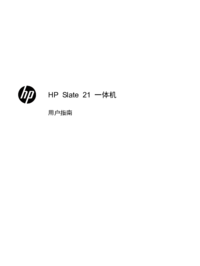











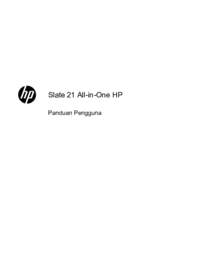

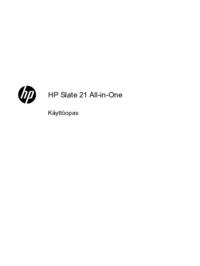





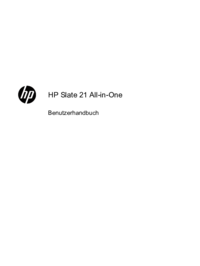

 (6 pages)
(6 pages) (93 pages)
(93 pages) (104 pages)
(104 pages) (53 pages)
(53 pages) (89 pages)
(89 pages) (89 pages)
(89 pages) (58 pages)
(58 pages) (110 pages)
(110 pages) (75 pages)
(75 pages) (59 pages)
(59 pages) (46 pages)
(46 pages) (55 pages)
(55 pages)







Commentaires sur ces manuels